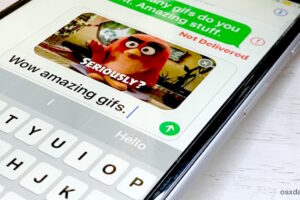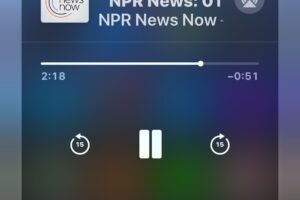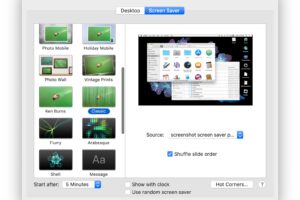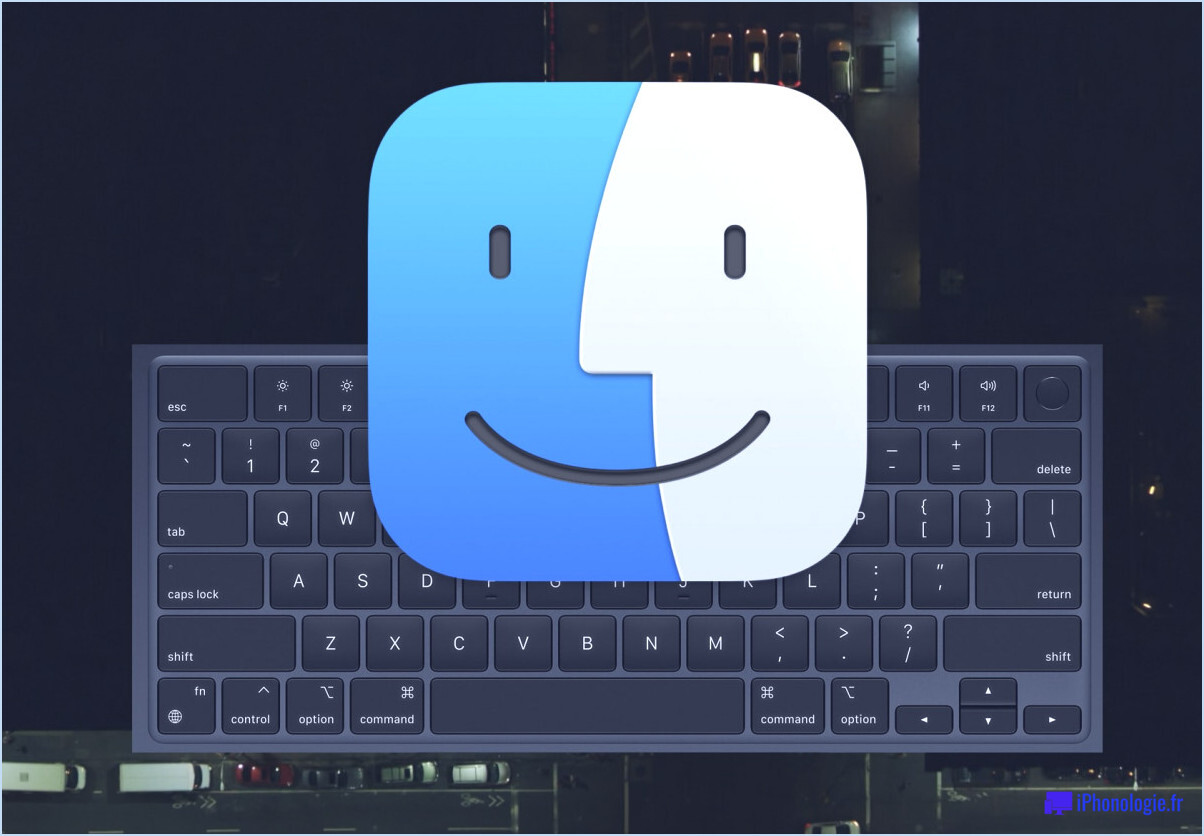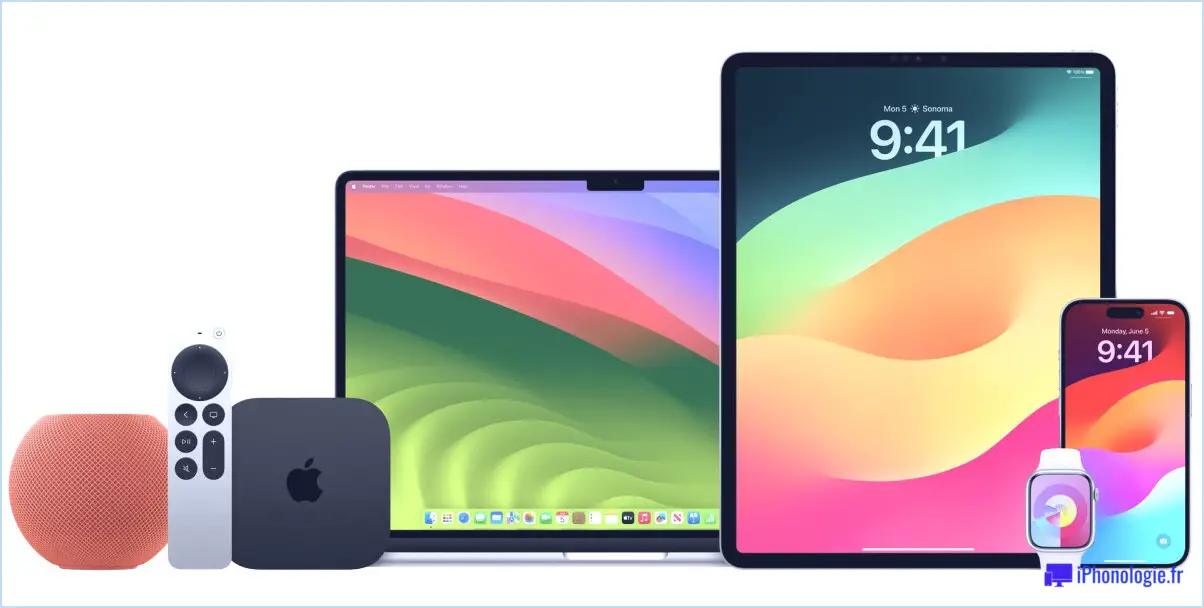Comment arrêter la copie de photos et la création de fichiers en double sous Mac OS X
![]() L'application Photos est une excellente application pour gérer et parcourir de grandes collections d'images sur un Mac, mais certains utilisateurs préfèrent trier manuellement leurs images en utilisant le système de fichiers d'OS X, ce qui signifie que si vous ajoutez ces images dans l'application Photos, elles seront copiées dans la bibliothèque Photos. C'est le comportement prévu, mais cela signifie essentiellement que l'application Photos crée par défaut des copies de photos qui sont ajoutées manuellement via le Finder ou la fonction d'importation, car la photo originale reste à son emplacement d'origine, mais une copie de l'image est ensuite dupliquée dans le package Photos Library.photoslibrary dans le répertoire Pictures/ de l'utilisateur. En désactivant la fonction d'importation, vous pourrez utiliser l'application Photos comme un navigateur de photos frontal vers une hiérarchie de dossiers d'images existants.
L'application Photos est une excellente application pour gérer et parcourir de grandes collections d'images sur un Mac, mais certains utilisateurs préfèrent trier manuellement leurs images en utilisant le système de fichiers d'OS X, ce qui signifie que si vous ajoutez ces images dans l'application Photos, elles seront copiées dans la bibliothèque Photos. C'est le comportement prévu, mais cela signifie essentiellement que l'application Photos crée par défaut des copies de photos qui sont ajoutées manuellement via le Finder ou la fonction d'importation, car la photo originale reste à son emplacement d'origine, mais une copie de l'image est ensuite dupliquée dans le package Photos Library.photoslibrary dans le répertoire Pictures/ de l'utilisateur. En désactivant la fonction d'importation, vous pourrez utiliser l'application Photos comme un navigateur de photos frontal vers une hiérarchie de dossiers d'images existants.
Il n'est pas recommandé à la plupart des utilisateurs de le désactiver, Apple laisse cette fonction activée par défaut pour une bonne raison. Cette fonction s'adresse en fait aux utilisateurs plus avancés qui aiment gérer leurs photos à l'aide du Finder ou d'une autre approche basée sur un système de fichiers, et qui souhaitent simplement utiliser l'application Photos comme un moyen de parcourir une hiérarchie complexe d'images existantes, peut-être comme une nouvelle bibliothèque distincte. Il est important de comprendre cette fonctionnalité, car la fonction de copie de fichier image ne se produit pas lors de l'importation depuis un iPhone ou un appareil photo numérique, ni lors de la migration d'une bibliothèque iPhoto ou Aperture vers l'application Photos.
Cela n'a aucun impact sur les doublons de photos trouvés dans l'application Photos elle-même, cela empêche simplement de copier les fichiers d'images au niveau du système de fichiers.
Comment arrêter d'importer (copier) des images dans la bibliothèque de photos sous OS X
- Ouvrez l'application Photos dans OS X comme d'habitude
- Descendez le menu "Photos" et choisissez "Préférences"
- Sous l'onglet "Général", cherchez "Importation" : Copy items to the Photos library" et décochez cette case pour désactiver la copie d'images
- Fermer les préférences
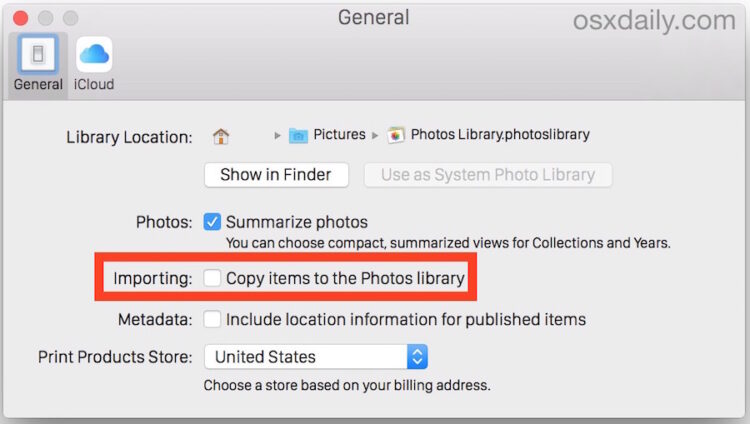
L'importation étant désactivée, vous êtes maintenant libre d'ajouter des images à l'application Photos avec la fonction d'importation ou par glisser-déposer comme d'habitude, mais les images nouvellement ajoutées ne seront plus copiées dans la bibliothèque de photos. Au lieu de cela, les seules choses stockées dans le répertoire de la bibliothèque de photos seront les modifications apportées aux images, les vignettes des images et les données iCloud.
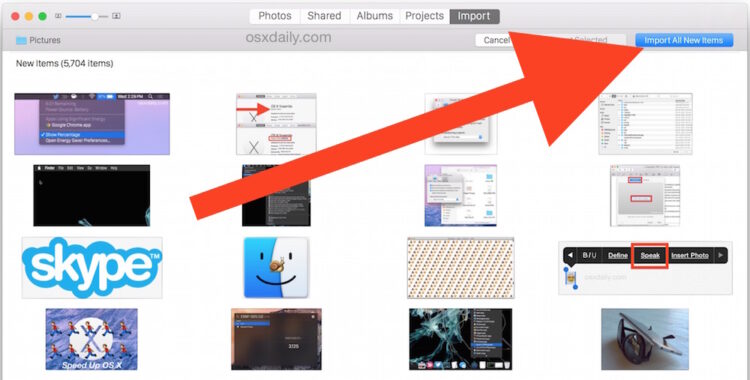
Cela signifie que la photo restera à son emplacement d'origine mais aura un alias dans l'application Photos (avec des vignettes générées aussi, bien sûr), plutôt que d'être copiée dans les fichiers de la bibliothèque de photos. Par exemple, si vous avez un fichier image situé dans /Volumes/Backups/Images/Sample1.jpg, alors Sample1.jpg restera à cet endroit et le fichier Sample1.jpg ne sera pas copié dans une bibliothèque de l'application Photos. Ceci contraste avec l'option par défaut d'importation (copie) de l'image, où l'image Sample1.jpg ne restera pas seulement à cet emplacement original mais sera également copiée dans ~/Photos/Photos Library.photoslibrary/ (ou quelle que soit la bibliothèque, si vous créez une nouvelle bibliothèque dans Photos, elle sera la bibliothèque active sélectionnée).
Si cela vous semble déroutant, il y a de fortes chances que le paramètre ne vous soit pas destiné, vous ne devez donc pas le modifier du tout, laissez le choix d'importation par défaut activé. Il est difficile d'exagérer cela, car cette fonction est vraiment destinée aux utilisateurs qui gèrent manuellement des photos par d'autres moyens et qui veulent simplement utiliser l'application Photos pour parcourir ces fichiers. Ainsi, si vous ne comprenez pas ce que cela fait et pourquoi vous voudriez utiliser l'application Photos de cette façon, ne modifiez pas les paramètres, car vous risquez de supprimer, modifier ou retirer vos photos par inadvertance. Étant donné que les photos font peut-être partie des données personnelles les plus importantes de nombreux utilisateurs, il est toujours judicieux de stocker une sauvegarde de toutes vos photos et images personnelles, au moins par le biais de Time Machine, si ce n'est d'un fournisseur de services en nuage (ou même de la photothèque iCloud).